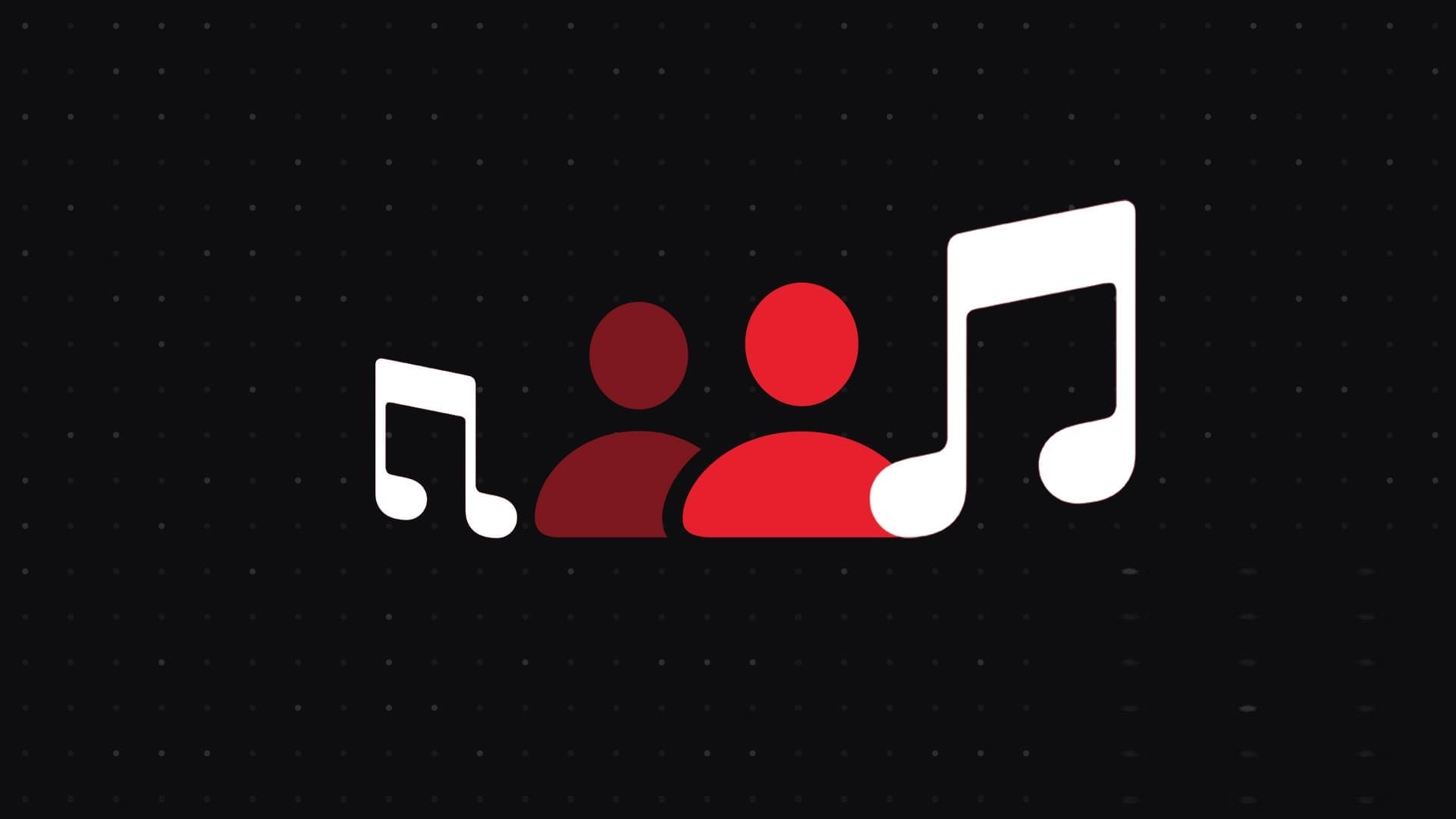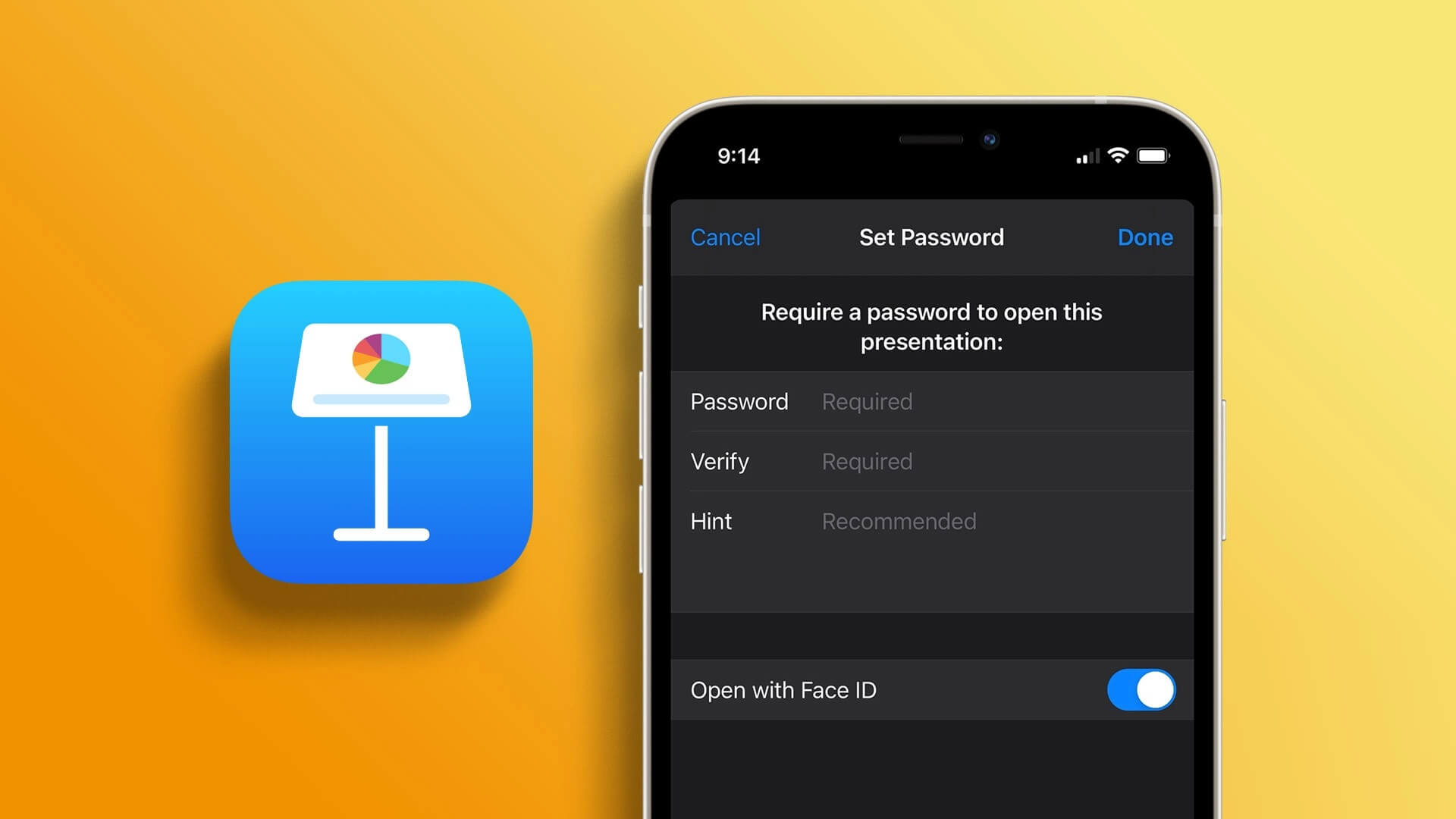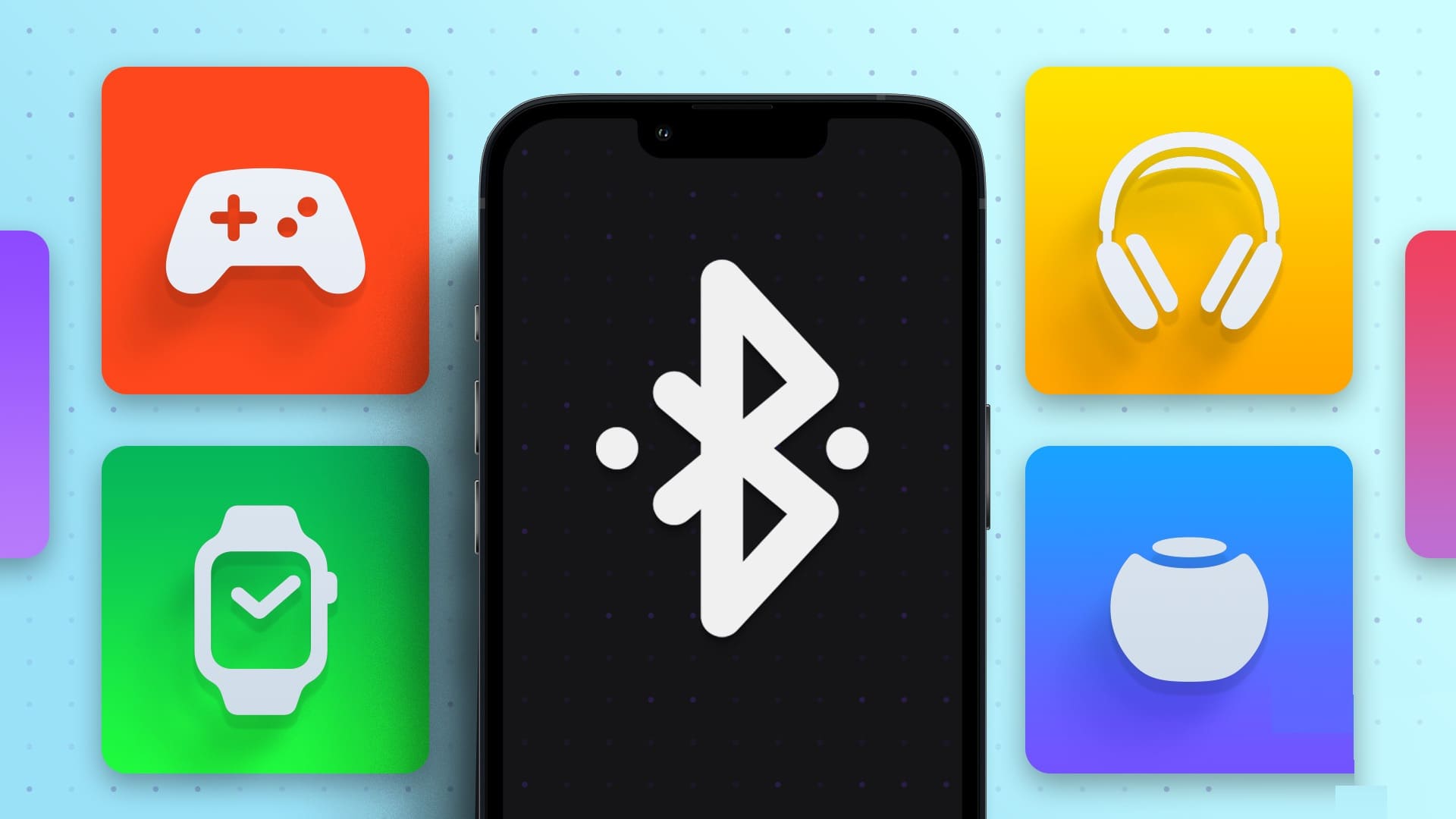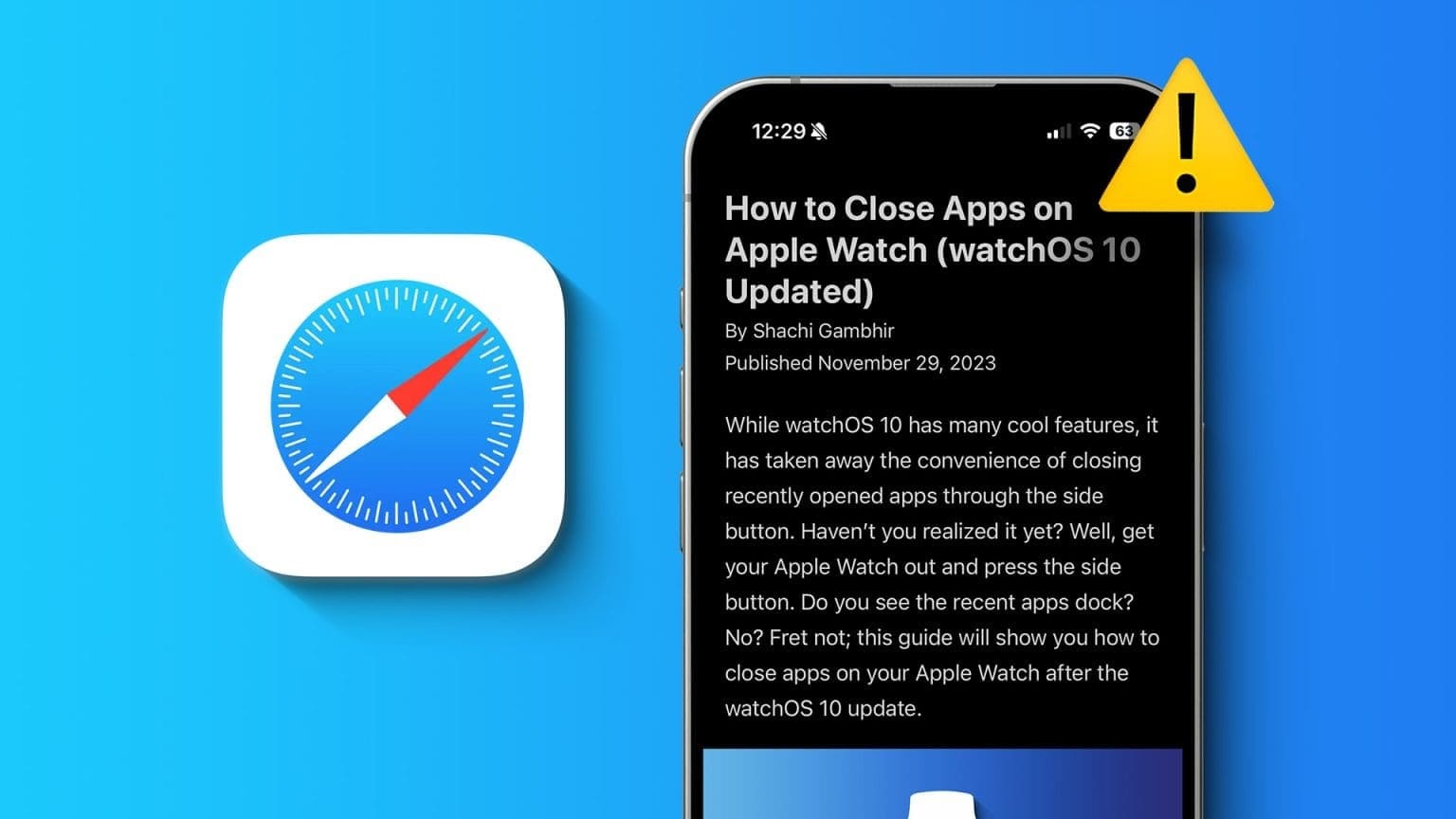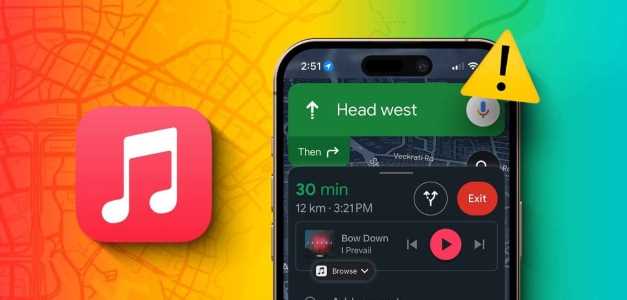iOS Share Sheet poskytuje pohodlný způsob sdílení informací prostřednictvím zpráv, aplikací sociálních médií a e-mailu. Umožňuje vám také přístup ke kontextovým akcím, jako je např Tisk dokumentů do PDF A ukládat obrázky, kopírovat odkazy a dokonce Spustit zkratky. S tolika možnostmi je však i sdílený list přeplněný. První řádek tabulky sdílení pro iOS ukazuje, že jste nedávno použili kontakty, abyste s nimi mohli rychle sdílet soubory. Tento řádek nelze upravovat a mění se automaticky na základě zpráv a seznam hovorů. Kontakty, které jste nedávno kontaktovali, se zobrazují jako zkratka pro rychlé sdílení a neexistuje způsob, jak toto chování změnit. Tento příspěvek ukáže, jak upravit tabulku sdílení na iPhone, aby se zobrazily příslušné možnosti. I když je iOS Share Sheet přístupný z několika aplikací, pro tento příspěvek používáme Safari.
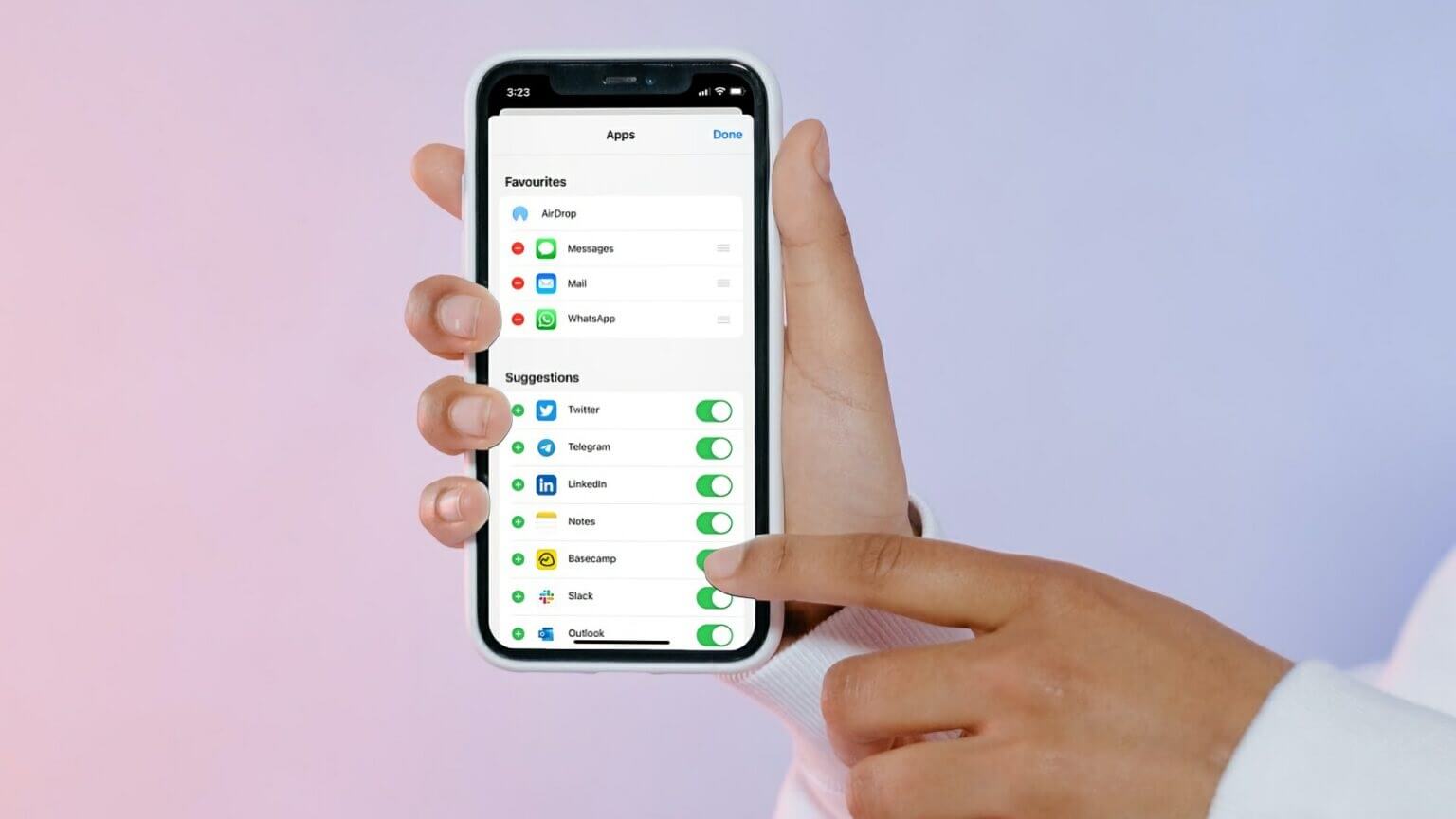
Přidejte aplikace do oblíbených
Pod seznamem posledních kontaktů uvidíte seznam aplikací, které můžete použít ke sdílení souborů z vašeho iPhone. První tři aplikace v seznamu, AirDrop, Zprávy a Pošta jsou vždy k dispozici, zatímco ostatní se střídají v závislosti na vašem nedávném použití.
iOS umožňuje toto chování změnit přidáním aplikací do seznamu oblíbených. Aplikace, které přidáte do oblíbených, se vždy zobrazí jako první ve sdílené tabulce. Budou se tam nadále zobrazovat, pokud nebudou odstraněny.
Krok 1: zapnout Jakákoli aplikace, která podporuje funkci Share Sheet Jako Obrázky و Safari a tak dále.

Krok 2: Pokud používáte Safari Také otevřete libovolný web a klepněte na něj Tlačítko Sdílet ve středu spodní části obrazovky.

ةوة 3: Přejeďte v řadě zprava doleva Aplikace dokud nedojdete na konec.
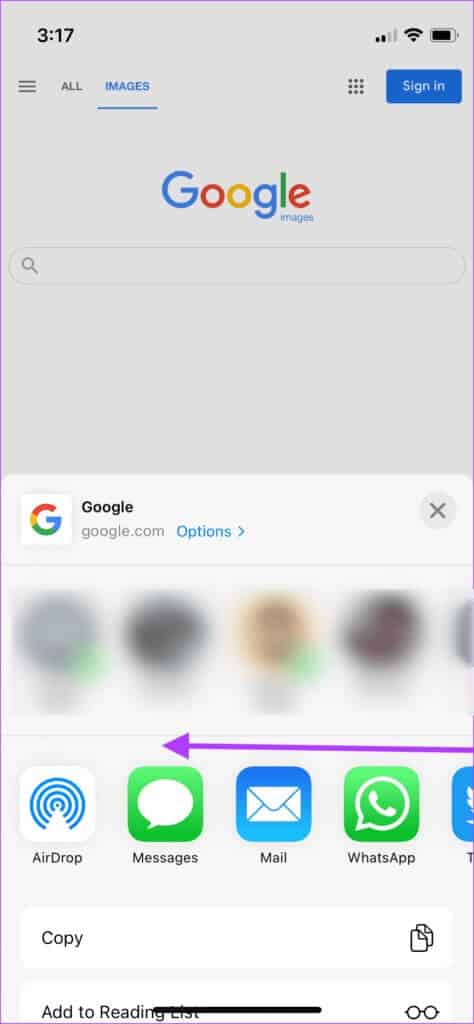
Krok 4: Klikněte na Více.

Krok 5: Klikněte na Tlačítko Upravit vpravo nahoře.

ةوة 6: Klikněte na tlačítko plus vedle aplikací, které chcete přidat jako oblíbené.
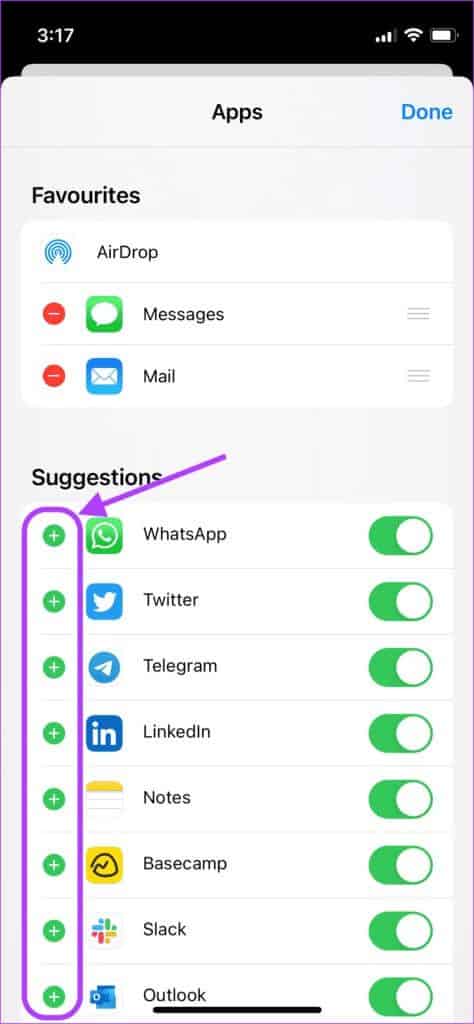
Krok 7: po přidání aplikace do oblíbených , Klikněte na tlačítko Hotovo vpravo nahoře.
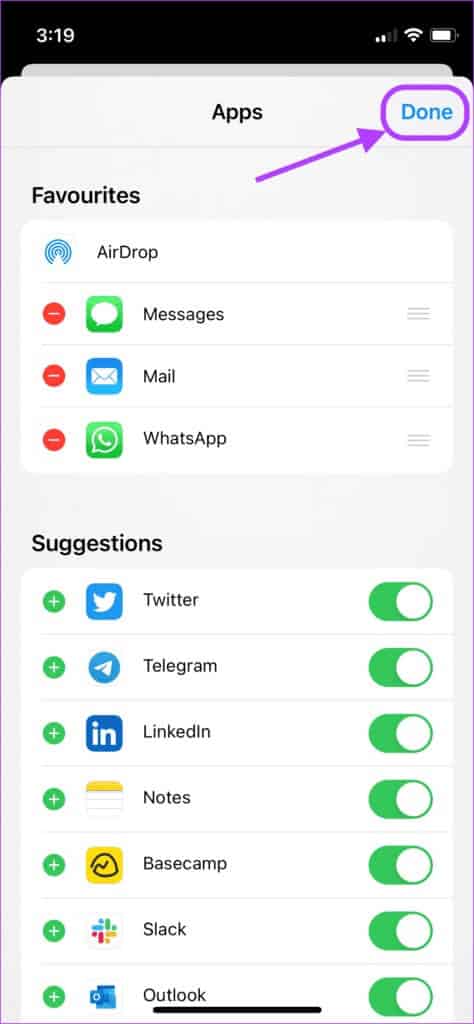
Odebrat aplikace z oblíbených
AirDrop, Zprávy a Mail se ve výchozím nastavení zobrazují jako Oblíbené na listu Sdílet. I když AirDrop ze seznamu odstranit nemůžete, můžete odebrat nebo změnit uspořádání jiných aplikací a nahradit je těmi, které chcete. Pokud například nepoužíváte Mail Jako výchozí e-mailová aplikace na vašem iPhone , můžete jej nahradit libovolnou e-mailovou aplikací dle vašeho výběru.
Krok 1: zapnout Aplikace Safari (nebo Fotky) na vašem iPhone a otevřete webovou stránku.

Krok 2: Klikněte na Tlačítko Sdílet ve spodní části obrazovky.

ةوة 3: Přejeďte prstem zprava doleva dovnitř Řádek aplikace dokud nedojdete na konec.
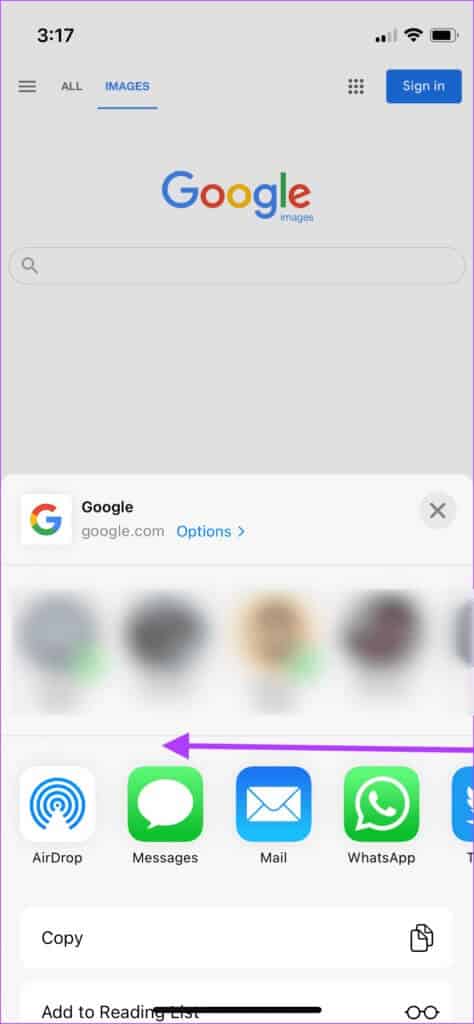
Krok 4: Klikněte na Více možností.

Krok 5: Klikněte na Tlačítko Upravit vpravo nahoře.

ةوة 6: Klikněte na tlačítko mínus (-) vedle aplikací v Sekce oblíbených.
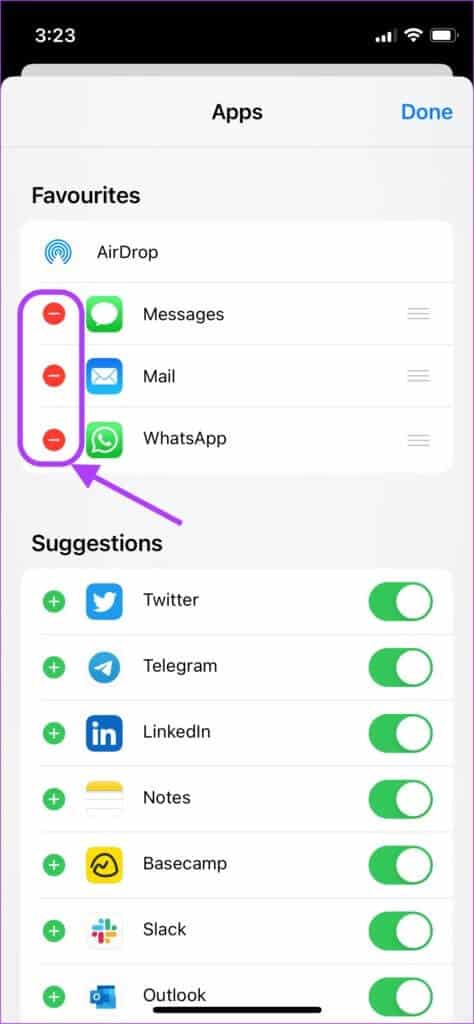
Krok 7: Klikněte na Odstranění Chcete-li aplikaci odebrat z Sekce oblíbených.
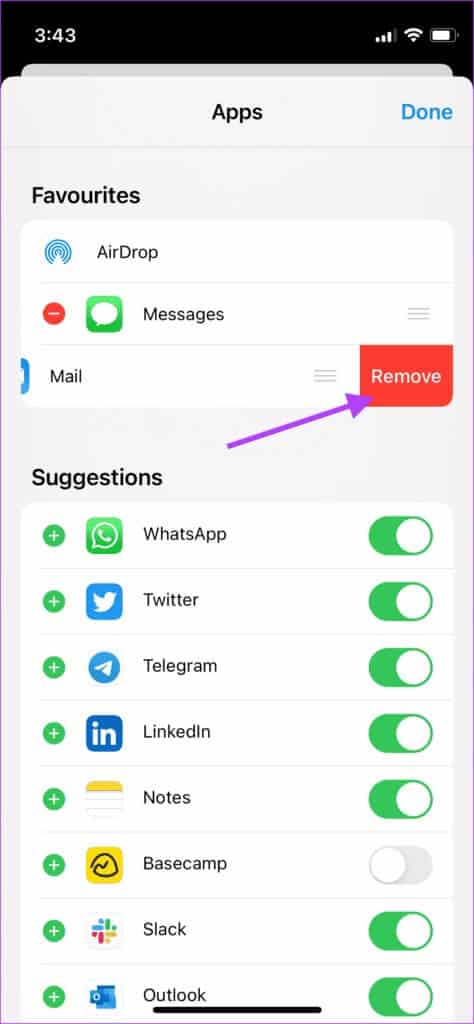
Krok 8: Pokud chceš Změňte pořadí aplikací , klepněte a podržte řídítka Tři řádky a přetažením uspořádejte aplikace, jak chcete.
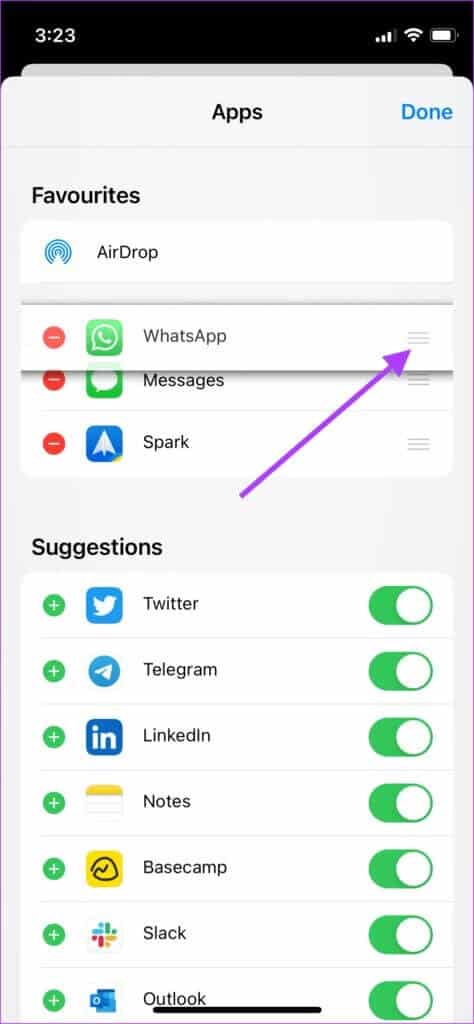
ةوة 9: Klikněte na tlačítko Hotovo vpravo nahoře pro uložení změn.
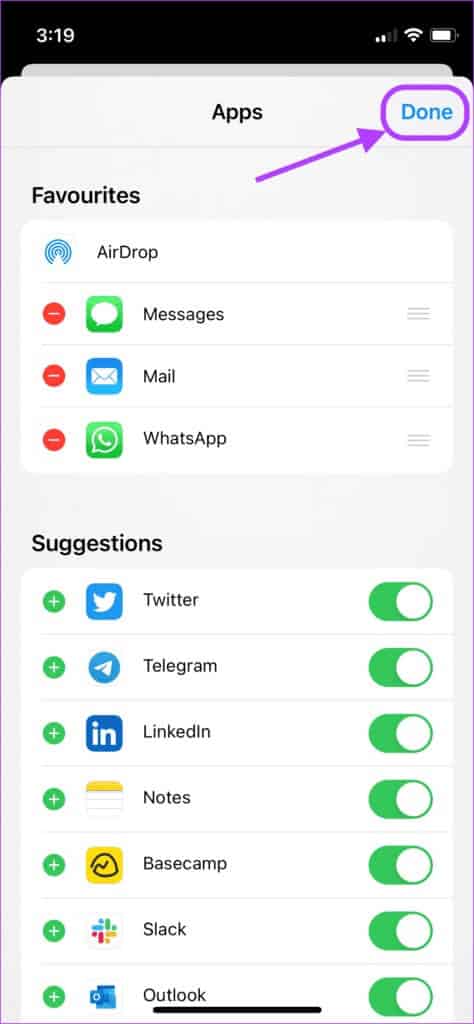
Povolte nebo zakažte aplikace z LISTU
List sdílení také zobrazuje výběr dalších aplikací, které se uspořádají podle vašeho vzorce používání. Tyto aplikace můžete zakázat, aby se nezobrazovaly na listu sdílení.
Krok 1: zapnout Aplikace Safari na vašem iPhone a otevřete webová stránka.

Krok 2: Klikněte na Tlačítko Sdílet ve spodní části obrazovky.

ةوة 3: Přejeďte prstem zprava doleva dovnitř Řádek aplikace dokud nedojdete na konec.
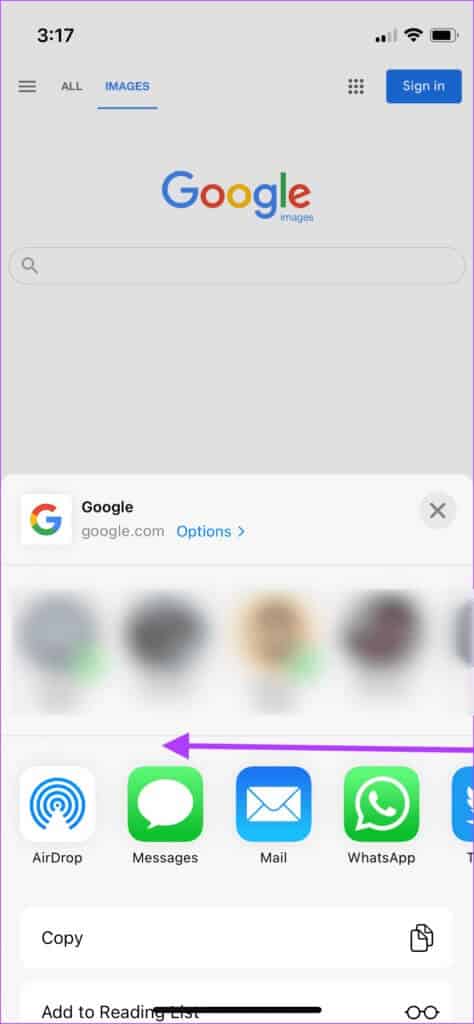
Krok 4: Klikněte na Více možností.

Krok 5: Klikněte na Tlačítko Upravit vpravo nahoře.

ةوة 6: Deaktivujte přepínač u aplikací, které nechcete, aby se zobrazovaly na listu sdílení. Klikněte na Bylo dokončeno v pravém horním rohu pro uložení změn.
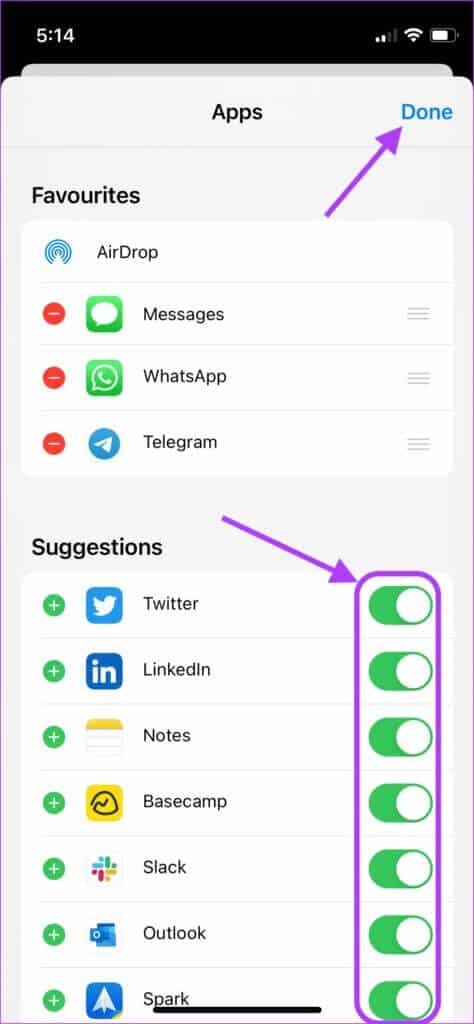
Krok 7: Pokud chcete tyto aplikace přidat zpět do Sdílet seznam listů , postupujte podle stejných kroků a povolte přepínač vedle jeho názvu a klepněte na Hotovo vpravo nahoře k uložení změn.
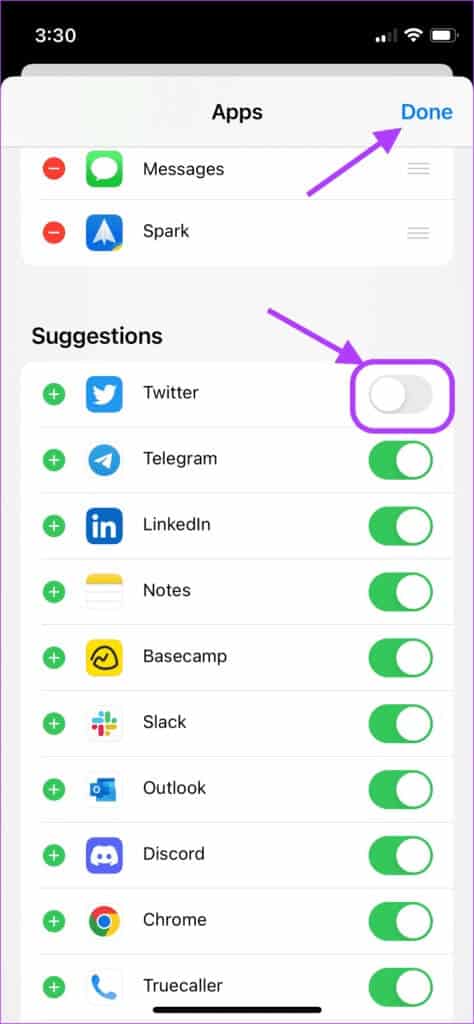
Upravit akce SHARE SHEET
Kromě aplikací vám Share Sheet také ukazuje různé kontextové akce. Všimněte si, že některé akce se mohou změnit v závislosti na aplikaci, kterou používáte k vyvolání Share Sheet. Když například použijete Share Sheet ke sdílení obrázku, zobrazí se vám akce pro jeho nastavení jako tapety, což není případ, kdy používáte Share Sheet v Safari.
Proto budete muset tento proces opakovat pro každý typ aplikace. Ačkoli je to časově náročné, není to velký problém, protože kroky budou stejné, pouze akce, které uvidíte, se budou lišit.
Krok 1: zapnout Aplikace Safari na vašem iPhone a otevřete webová stránka.

Krok 2: Klikněte na Tlačítko Sdílet ve spodní části obrazovky.

ةوة 3: Přejděte nahoru a uvidíte Tlačítko Upravit akci a stiskněte jej.
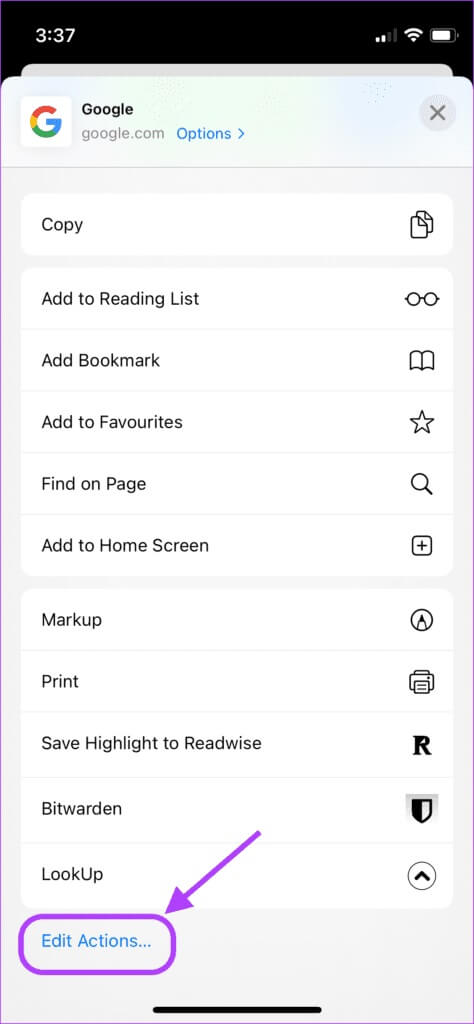
Krok 4: Klikněte na tlačítko plus vedle akce, ve které ji chcete vidět Sekce oblíbených.
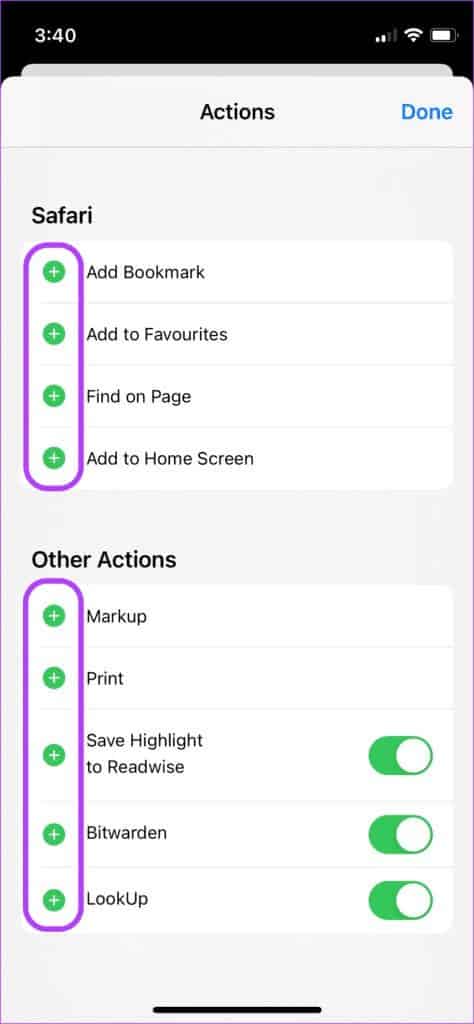
Krok 5: Klikněte na tlačítko mínus (-) pak dál Odstranění Chcete-li odebrat akci z oblíbených.
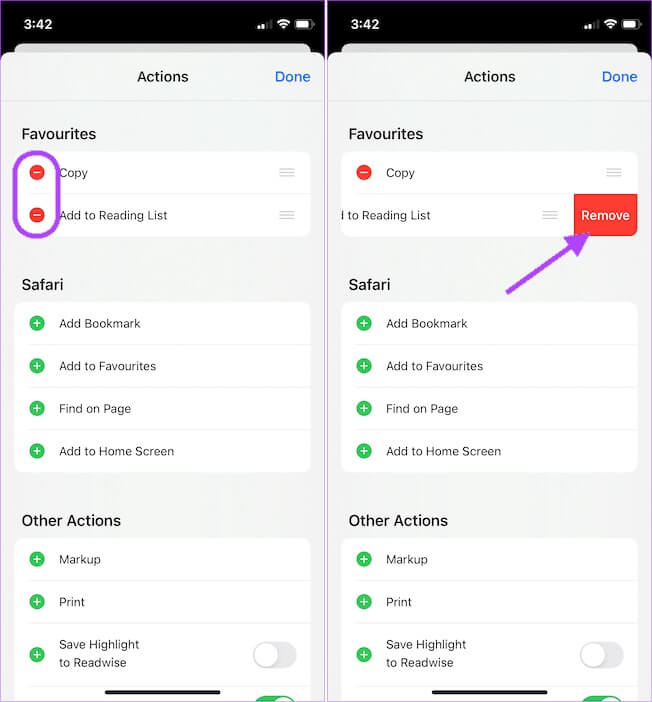
ةوة 6: v rámci Sekce Další akce , vypněte další akce poskytované aplikacemi třetích stran, které nechcete vidět.
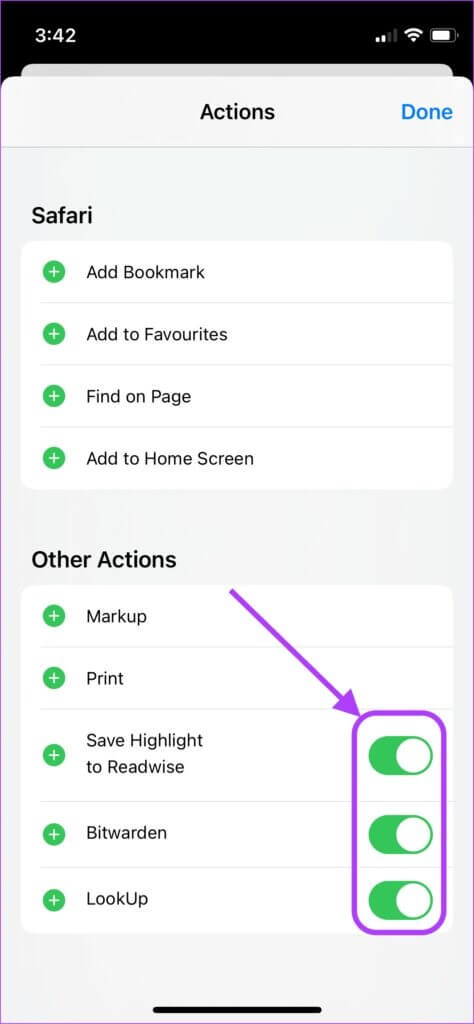
Krok 7: Pokud chceš Opakujte postup , postupujte podle stejných kroků a aktivujte přepínač vedle jeho názvu.
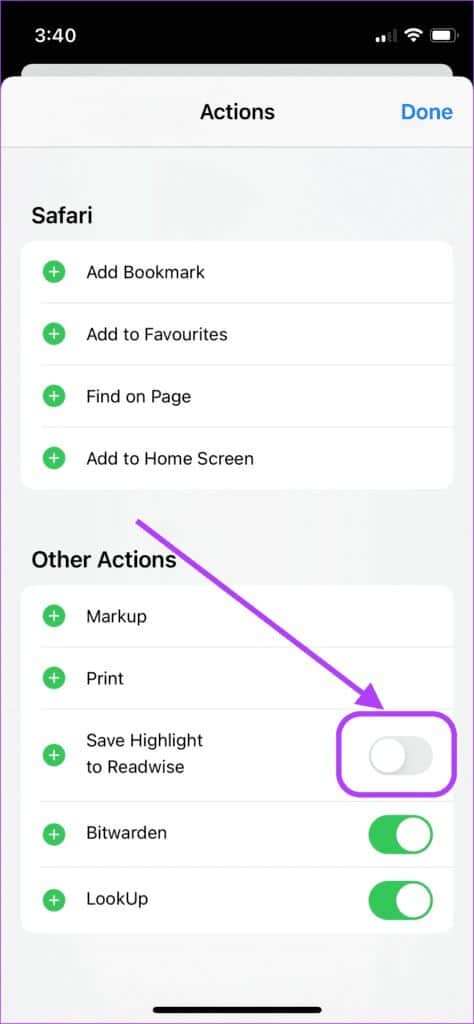
Krok 8: Klikněte na Hotovo když uděláte a Všechny změny.
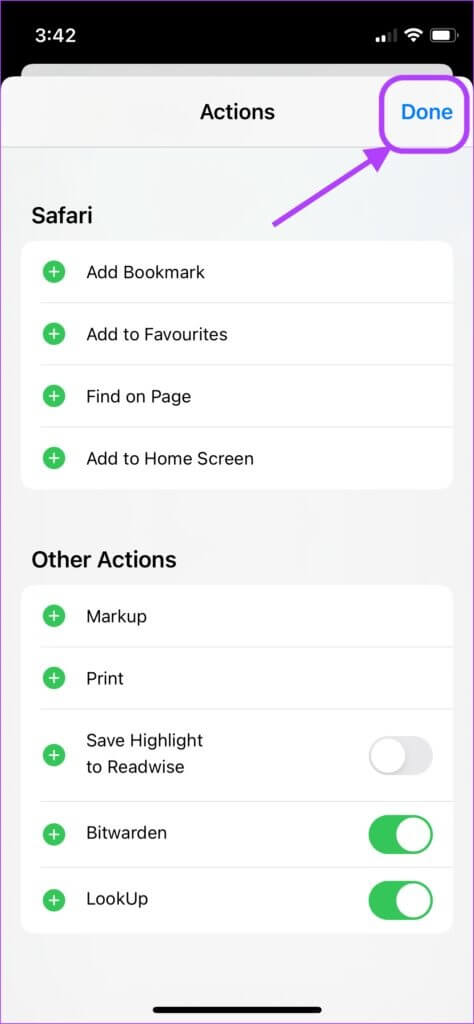
Upravte tabulku sdílení na svém iPhonu tak, aby byla nepřehledná
Pokud jste použili výše uvedené kroky, zobrazí se Sdílet list Nyní pouze aplikace a akce, které potřebujete. Snižuje nepořádek a umožňuje rychlejší přístup k relevantním možnostem. To je vše v tomto návodu. Pokud narazíte na nějaké problémy, postupujte podle tohoto návodu Jak upravit Share Sheet na iPhoneDejte nám vědět v komentářích níže a my vám pomůžeme.